- Pazarlamacının Fikir Kütüphanesi
- Posts
- Blog yazısı kontrol listesi
Blog yazısı kontrol listesi
Blog yazısı yazmadan ve paylaşmadan önce mutlaka kontrol etmeniz gerekenler
💁♂️ Öncelikle
Blog yazınızın pazarlaması ve paylaşmadan önce kontrol etmeniz gerekenler için 19 adımlı bir kontrol listesi hazırladım. Bu kontrol listesine Google Sheet şablonu olarak erişebilir ve indirebilirsiniz.
✅ Excel Şablonu
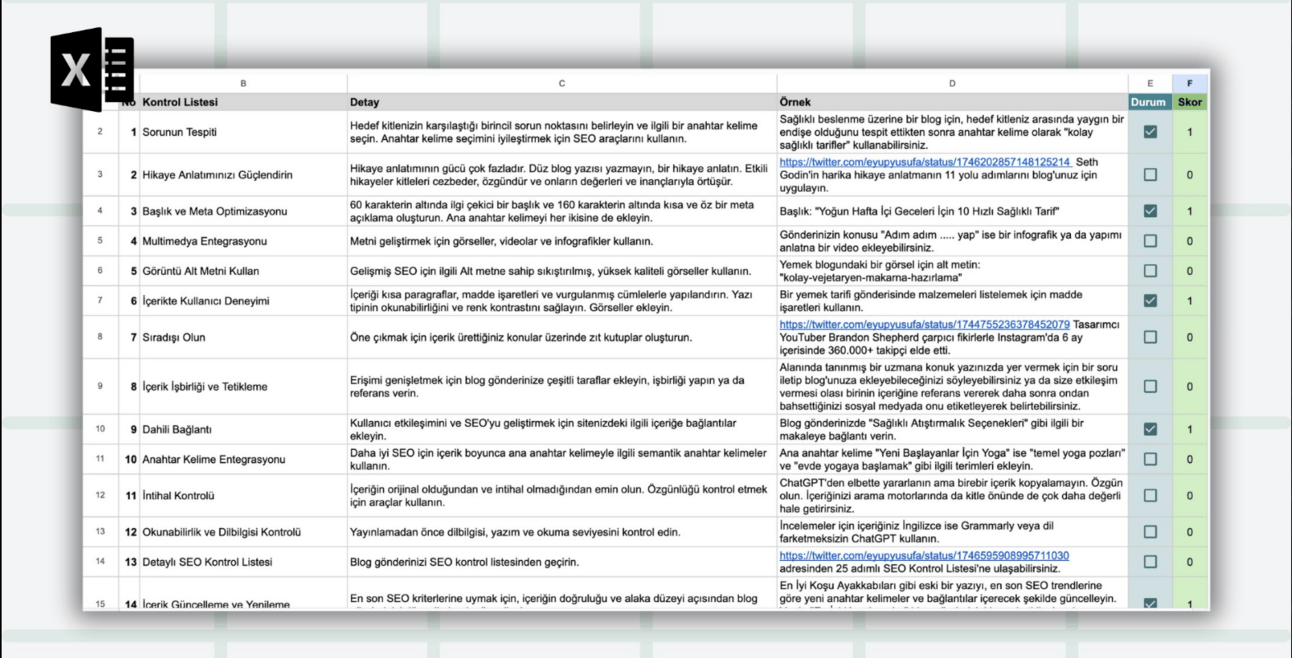
Kontrol listesi şablonunu kullanmak için Google Sheets kullanan ve Microsoft Excel kullananlar için iki alternatif:
Google Sheets:
https://docs.google.com/spreadsheets/d/1K9nIzHyUElfQyHuu5547O2w0tu57-Pluwd5zGvTJHh8/edit?usp=sharing bağlantısına tıklayın.
Kopyalamak için menüden "Dosya" > "Kopyasını Oluştur" deyin.
Dosyanınızın ismini belirleyin ve kaydedileceği dökümana karar vererek "Kopya Oluştur" deyin.
Microsoft Excel:
Aynı bağlantıya tıklayın.
İndirmek için menüden "Dosya" > "İndir" seçeneğine gelin.
İstediğiniz formatta (örn. xlsx) bilgisayarınıza indirin.
Yerel uygulamanızda açın.
🧑🔬 Formulü
Skor konusunu da kendiniz bu kontrol listesinde veya kendinize ait farklı bir excel şablonunda kullanmanız için kısaca açıklayayım:
1. Önce tamamladığınız maddelerin belli olması için bir sütun oluşturun ve ardından her birine Onay Kutusu ekleyin (Menüye gidin, 'Ekle'ye ve ardından 'Onay Kutusu'na tıklayın)
2. Bir puanlama sütunu oluşturun (örneğin ben ismine Skor" dediğim bir sütun oluşturdum)
3. Her bir kontrol listesi için bir puan belirleyin (örneğin, her birine 1 puan ya da bazı maddeler daha önemli ise 5)
4. Her bir kontrol listesi öğesinin yanındaki 'Skor' sütununda =EĞER(E2=DOĞRU;1;0) formülünü kullanın (Benim için ilk onay kutusu Durum sütununda E2'e denk geliyordu o yüzden E2)
Sanırım onay kutusunu 🇬🇧 İngilizce yazanlar için aynı formül şöyle bir şey: =IF(E2=TRUE;1; 0)
5. Ardından bir onay kutusuna bastığınızda sağ tarafta yer alan skor da otomatik değişecektir, yukarıdaki bu formül, onay kutusu işaretliyse 1 puan (veya kaç puan atadıysanız o kadar) atayacaktır
6. Ardında toplam puan bölümü en aşağıya ekleyin ve şu formülü kullanın: =TOPLA(F2:F17)
Bu formül 'Skor' sütunundaki tüm puanları toplayacaktır ve toplam puanı gösterecektir.
Hepsi bu kadar.